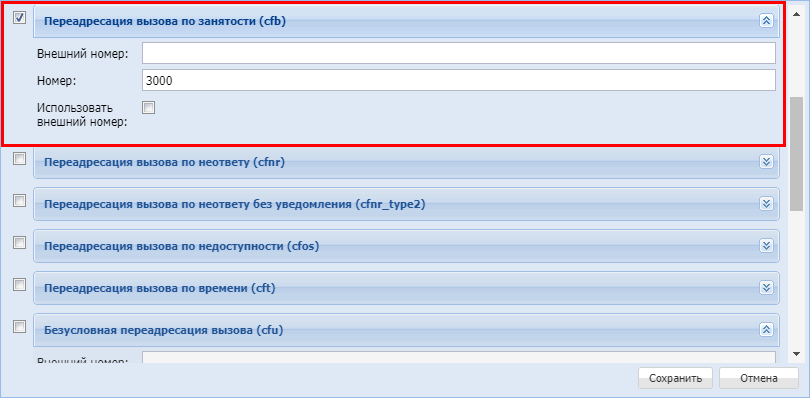Переадресация по занятости (Транковый) (CFB)
Описание
Транковый сервис "Переадресация по занятости (cfb)" ("Call Forwarding Busy") позволяет перенаправлять входящие на транк вызовы на указанный номер телефона.
Типы переадресации:
- Переадресация по АОНу (CFAON);
- Переадресация посредством оконечного терминала (CFSip);
- Переадресация по занятости (CFB);
- Переадресация по неответу (CFNR);
- Переадресация по недоступности (CFOS);
- Переадресация по времени (CFT);
- Безусловная переадресация вызова (CFU).
Любому абоненту можно назначить переадресацию внешних вызовов.
Допускается одновременное использование всех типов переадресации.
Безусловная переадресация (CFU), при одновременном использовании с другими видами переадресаций (CFB, СFNR, CFOS, CFT, CFAON), всегда является приоритетной.
Переадресация по времени (CFT) имеет приоритет над следующими видами переадресаций (CFB, СFNR, CFOS, CFAON).
Использование
"Переадресация по занятости (cfb)" ("Call Forwarding Busy") — все входящие вызовы поступающие на транк перенаправляются на заранее заданный номер в случае, когда абонент за вызываемым транком занят. Сервис начинает выполняться, когда терминал вызываемого абонента не может принять нового вызова. Сервис "Уведомление о поступлении нового вызова" (CW) имеет приоритет над сервисом "Переадресация по занятости" (Call Forwarding Busy), поэтому если у пользователя активированы оба сервиса, то переадресация выполняться не будет.
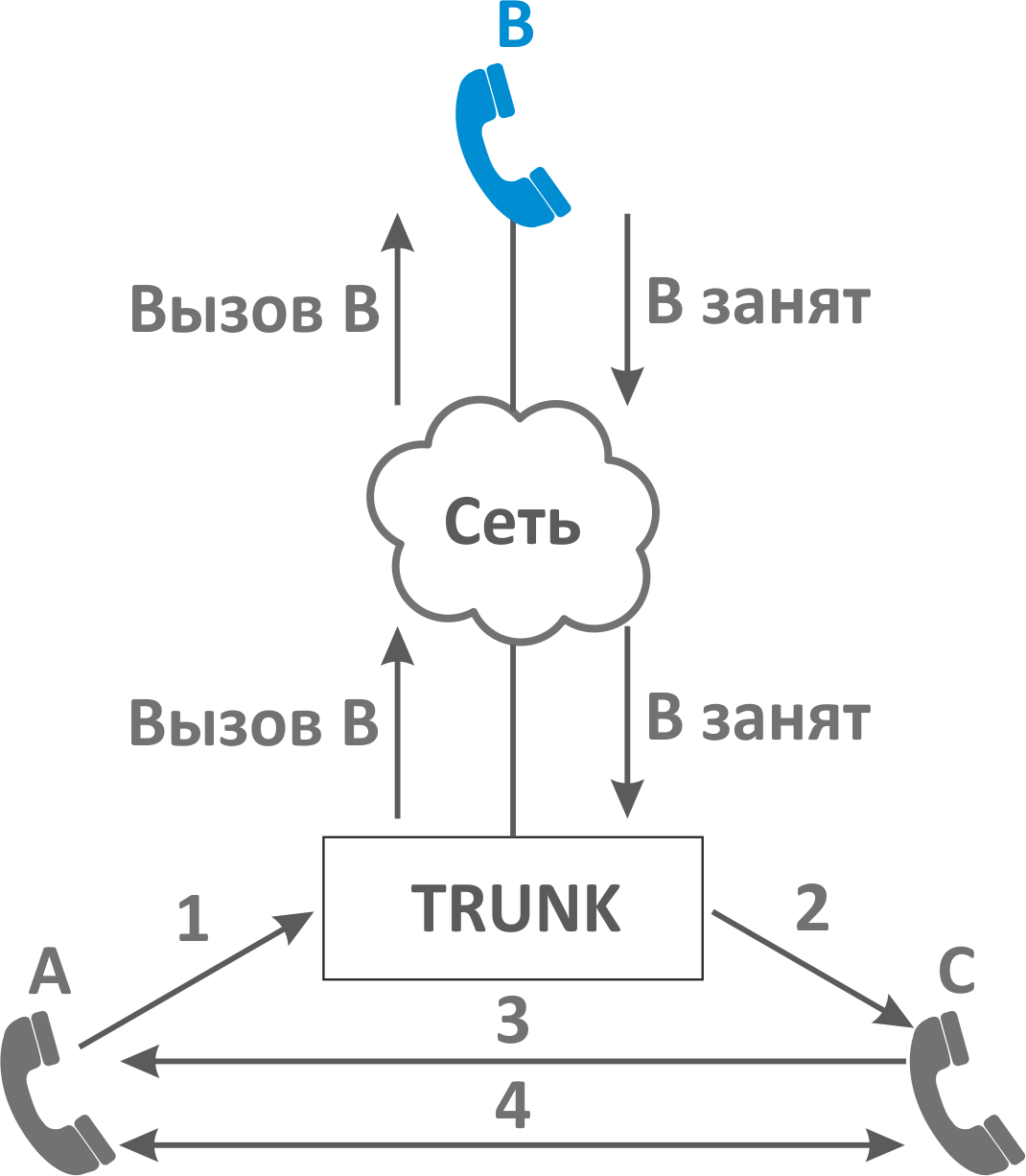
Транк использует сервис CFB.
Переадресация по занятости установлена на номер абонента C.
- Абонент А набирает номер абонента В из транка.
- Если абонент B занят, то происходит переадресация вызова на абонента С.
- Абонент С отвечает абоненту А.
- Абонент А и С завершают разговор.
Настройка параметров сервиса через интерфейс командной строки
Для активации транкового сервиса "cfb" через интерфейс командной строки выполните следующую команд:
- для оператора виртуальной АТС:
/domain/<DOMAIN>/trunk/services/activate <GROUP> <TRUNK> cfb <ATR>
где
<CLUSTER> — имя кластера хранения долговременных данных (DS);
<DOMAIN> — имя виртуальной АТС, которой принадлежит абонент(ы);
<GROUP> — транковая группа;
<TRUNK> — имя транка;
<ATR> — атрибуты сервиса:
- Внешний номер (external number) — используется одновременно с параметром "номер" (при указании флага "Использовать внешний номер"). Указывает на номер для переадресации вызовов, пришедших не от абонентов станции;
- Номер (number) — номер, на который выполняется переадресация;
- Использовать внешний номер (use external number) — если флаг установлен, то при переадресации дополнительно используется поле "внешний номер".
В случае активации флага "Использовать внешний номер" логика выбора номера для переадресации следующая:
- если номер А определен системой как локальный, то вызов будет переадресован на телефон из параметра "номер";
- если номер А определен системой как внешний, то вызов будет переадресован на телефон из параметра "внешний номер".
Настройка параметров сервиса через web-конфигуратор
Настройки выполняются в разделе "Supplementary services" ("Дополнительные услуги") приложения "Менеджер транков" ("Trunk manager").
Настройка сервиса для транков выполняется в приложении "Менеджер транков" ("Trunk manager").
Для активации транкового сервиса установите флаг напротив значения "Переадресация по занятости (cfb)" и в поле "Номер" ("number") укажите номер, на который будет совершаться переадресация вызова.
Для деактивации сервиса — снимите флаг.
Для сохранения настроек нажмите кнопку "Save" ("Сохранить").
Пример настройки
Активировать сервиса "Переадресация по занятости (cfb)" для транка test.trunk домена test_dom группы ssw.test.
И установить номер для безусловной переадресации — 3000.
Активация сервиса "сfb" через интерфейс командной строки:
/domain/test_dom/trunk/services/activate ssw.test test.trunk cfb number = 3000
Активация транкового сервиса через web-конфигуратор:
- Выберите транк test.trunk;
- Разрешите использовать сервис абоненту — установите
 . Установите флаг напротив сервиса "Переадресация по занятости (cfb)".
. Установите флаг напротив сервиса "Переадресация по занятости (cfb)". - В поле "Номер" ("number") установите номер — 3000;
- Для сохранения настроек нажмите кнопку "Save" ("Сохранить").